목차
1. XenCenter 설치
2. XenServer 설치

- XenServer는 가상화 솔루션이다.
- CPU, 하드디스크, 기타 자원을 최대한 효율적으로 관리할 수 있다.
- 하나의 클라이언트 OS에서 다양한 OS를 다룰 수 있다.
- XenServer에서 돌아가는 다양한 OS의 프로그램들을 효율적으로 관리할 수 있다.
- 중앙집중화된 멀티 서버를 관리할 수 있다.
- 복구 및 복제가 편리하다.
- 가상 윈도의 최적 환경을 제공한다.
1. XenCenter 설치
https://www.citrix.com/ko-kr/downloads/citrix-hypervisor/
다운로드 Citrix Hypervisor - Citrix South Korea
Download Citrix Hypervisor product software, evaluation and trial software, sources, tools, XenConvert and hotfixes
www.citrix.com

- citrix 사이트에 접속하여 XenCenter를 다운 받은 후 설치한다.

- 설치가 완료되면 위와 같은 화면이 보인다.
2. XenServer 설치




- Version에 XenServer가 없기 때문에 Other Linux ~~~ 중 환경에 맞게 버전을 선택한다.


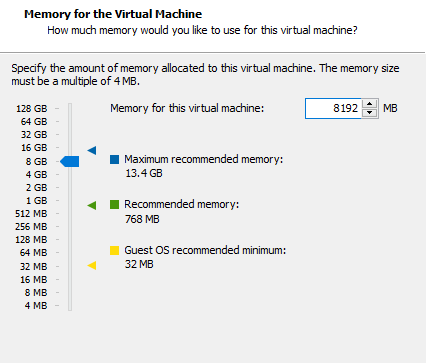
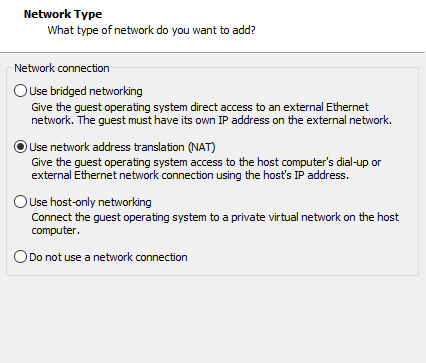
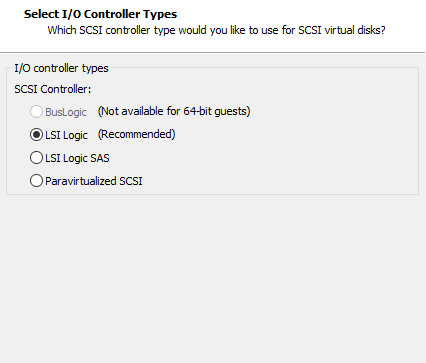
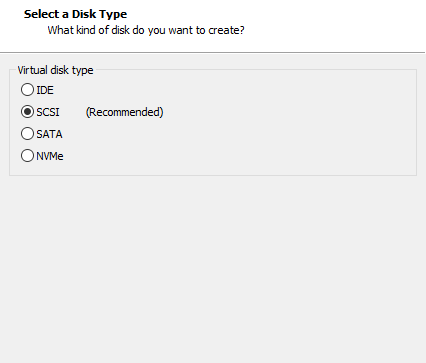
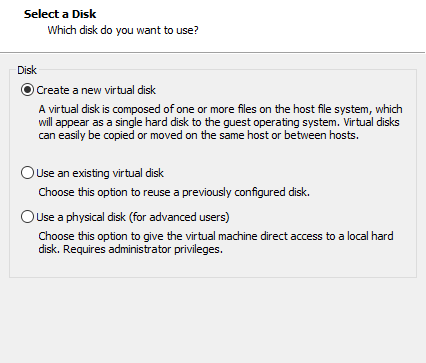
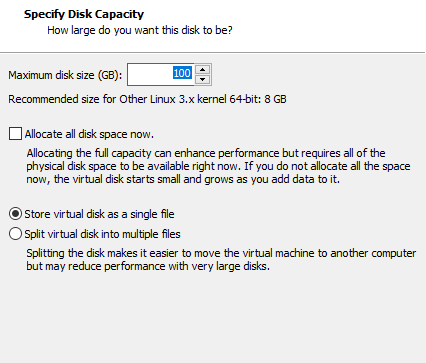
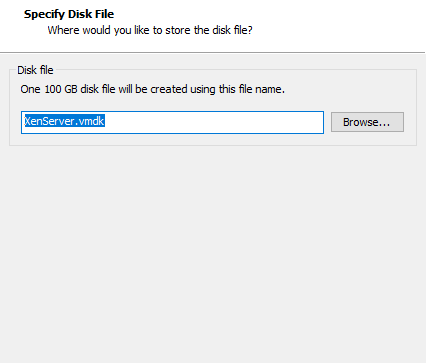
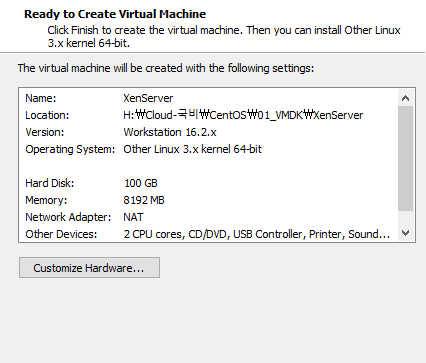
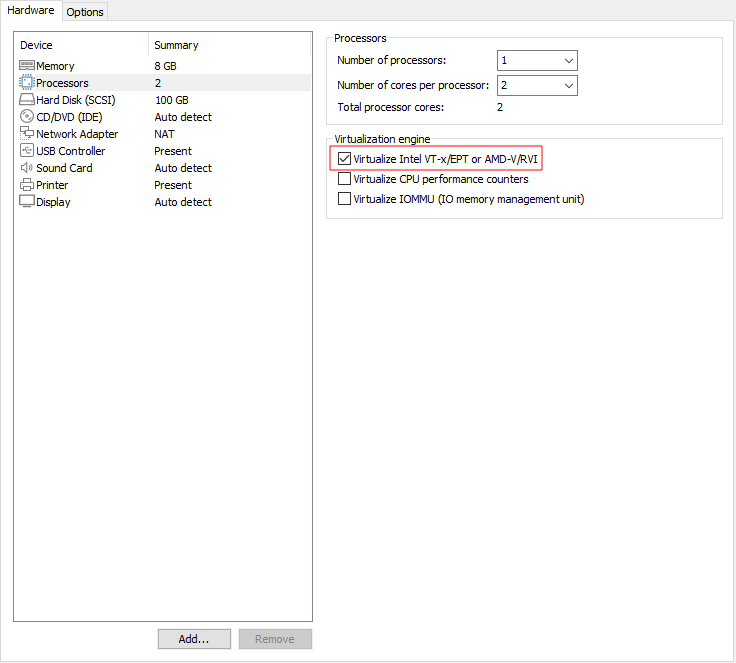
- VMware에서 XenServer를 실행 시키기 위해 Virtualize Intel VT-x/EPT or AMD-V/RVI를 반드시 체크해주어야 한다.
- 해당 설정을 체크하지 않으면 설치는 되지만 나중에 VM 설치시 HVM 지원이 되지 않는다.
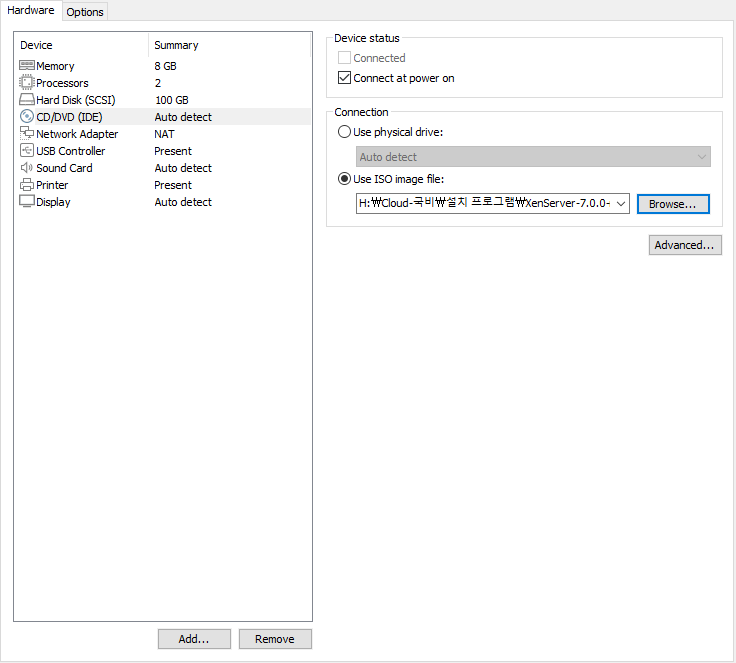
- XenServer Image 파일을 넣은 후 실행 시켜준다.
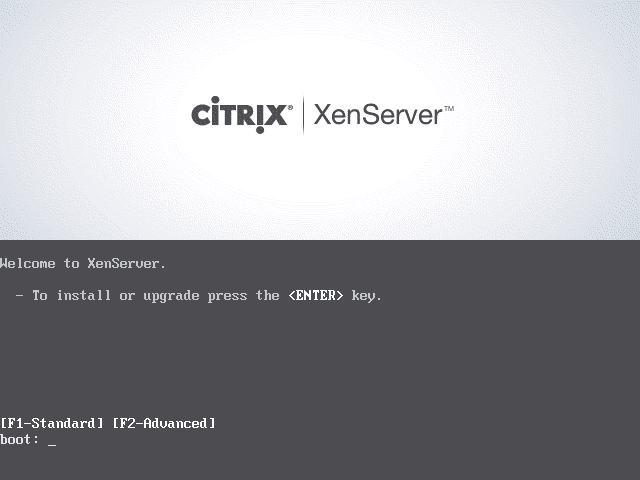
- Image 파일을 제대로 삽입하게 되면 위와 같은 화면이 보이게 된다.
- ENTER를 누르면 설치가 시작된다.
* Tab : 이동 / Space bar : 선택 - 을 이용하여 XenServer 설정 항목을 선택한다.
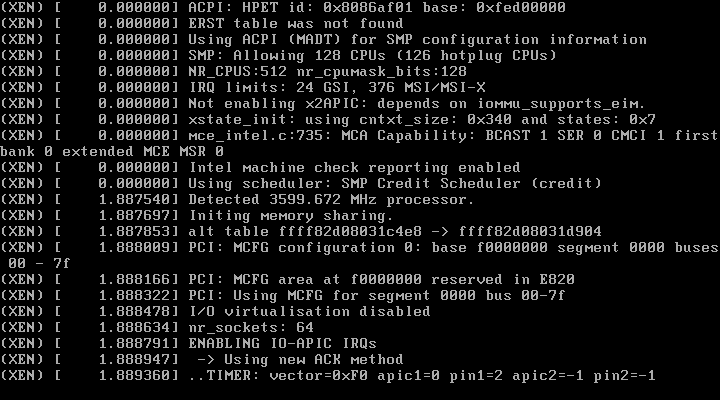
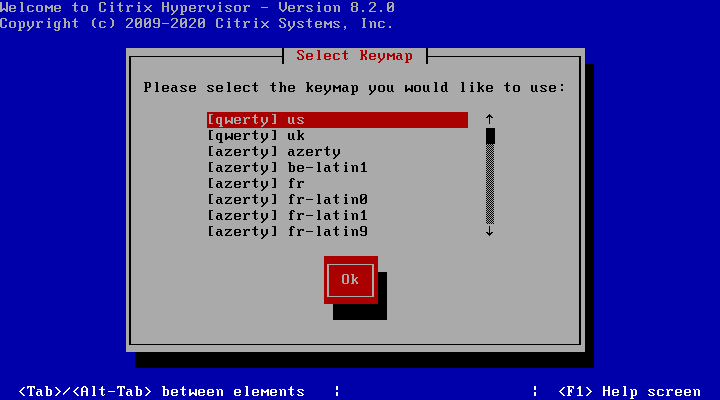
- 키보드 설정을 해준다. KO가 없기 때문에 US로 선택해준다.
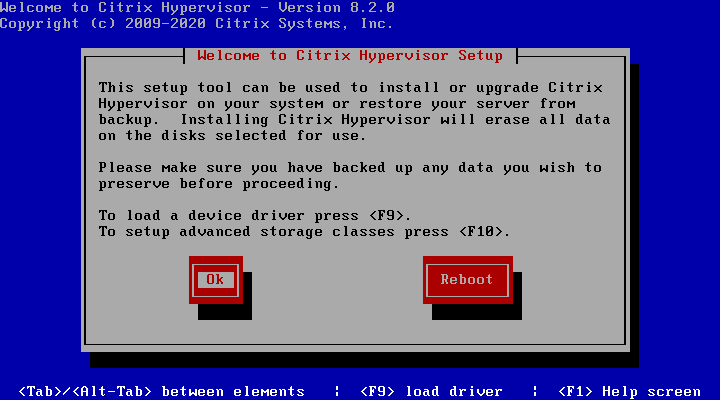
- DISK의 모든 데이터가 삭제된다는 의미를 가진다.
- OK를 선택해준다.
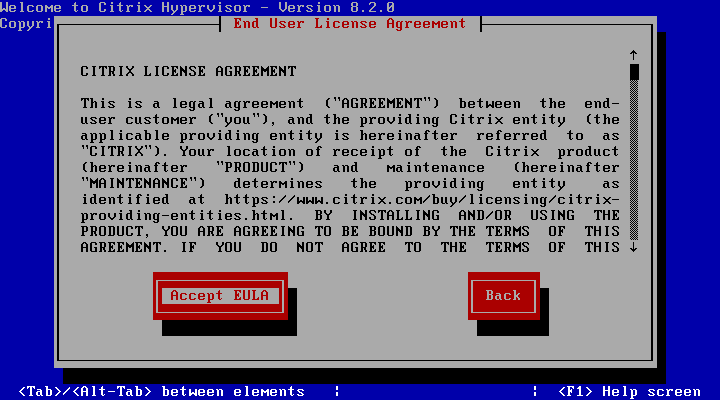
- EULA를 동의해준다.
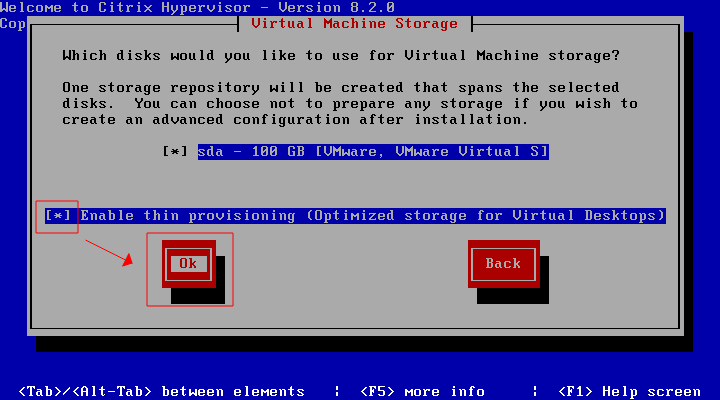
- Thin Provisioning 여부를 물어보는 항목이다.
- 동적 할당에 선택에 해당하는 부분이다.
- 동적 할당을 해주게되면 필요한 자원을 원하는 시점에 필요한 장치로 할당해 준다.
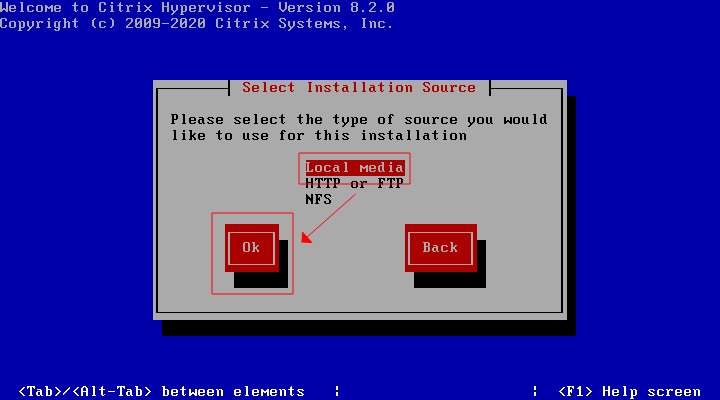
- 설치할 Source를 선택해준다.
- CD-ROM에 해당하므로 Local Media를 선택해준다.
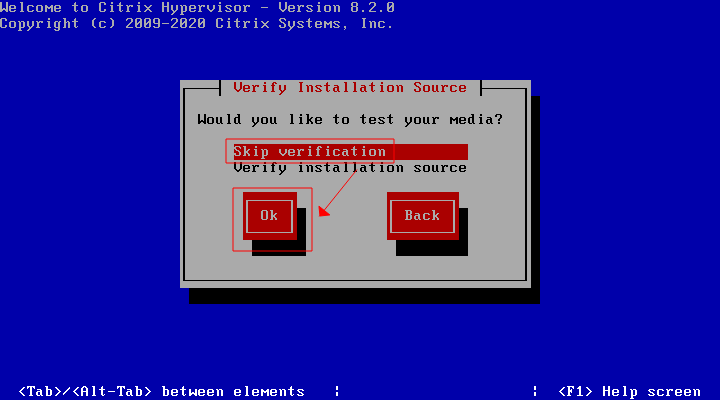
- Media를 Test할 필요가 없기 때문에 건너 뛰어 준다.
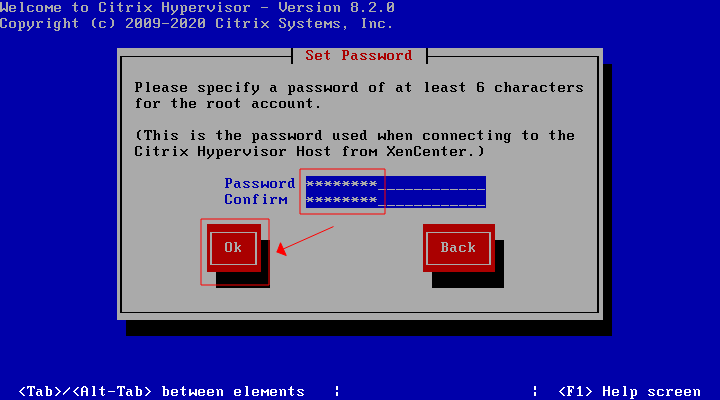
- root 사용자 패스워드를 설정해준다.
- 반드시 6글자 이상 작성해줘야 한다.
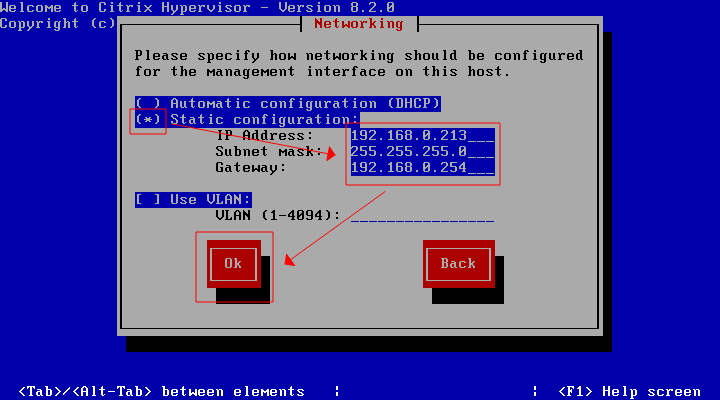
- IP 주소를 설정하는 부분이다.
- 고정 IP를 설정해준다.
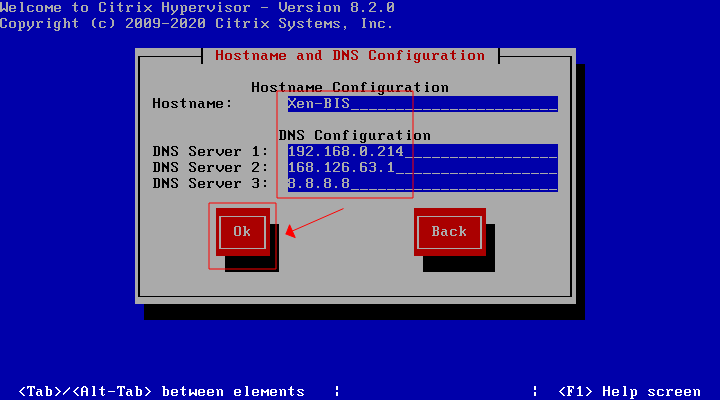
- Hostname과 DNS Server 설정을 해준다.
- 첫번째 DNS에 반드시 AD가 있어야 한다. 그래야 APP&Desktop을 설치한다.
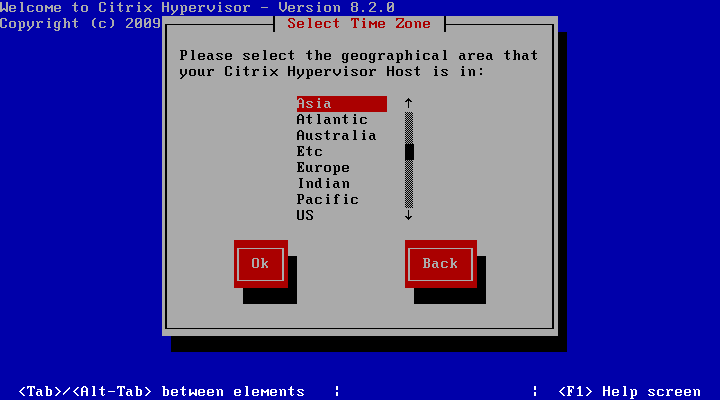
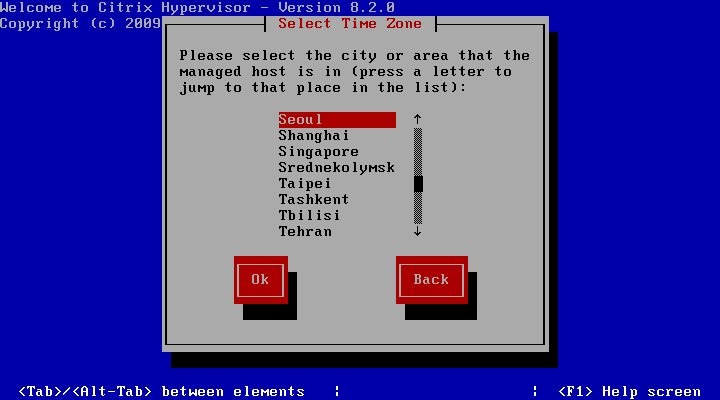
- Time Zone을 Asia -> Seoul로 선택해준다.
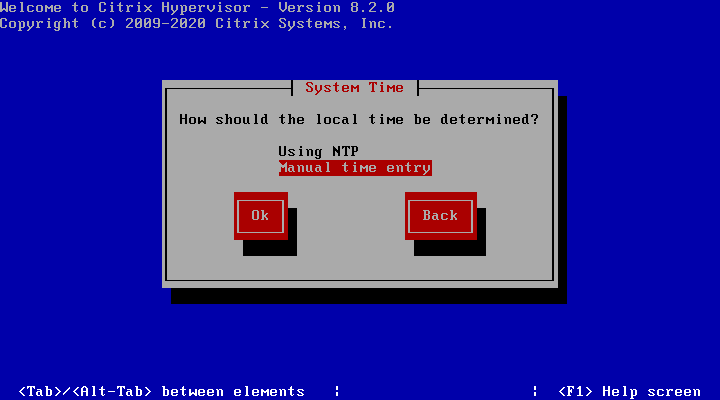
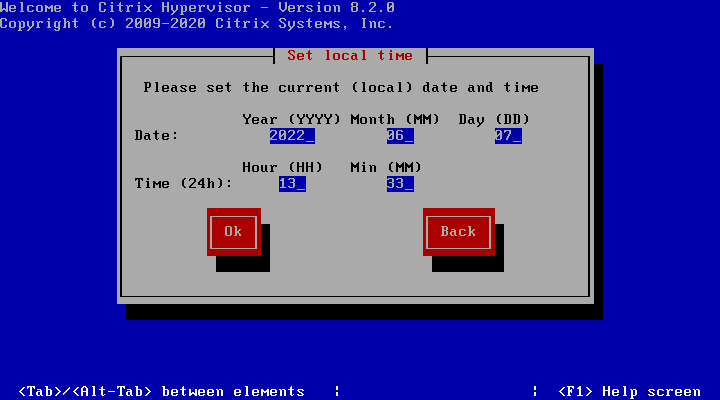
- Local time을 직접 지정해준다.
- 현재 날짜와 시간을 맞춰서 설정해준다.
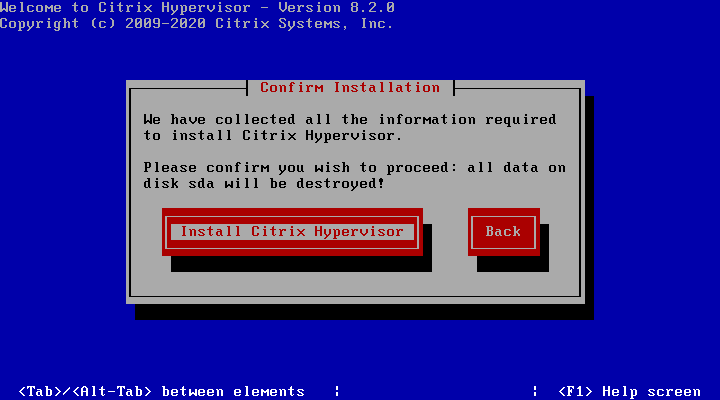
- Citrix Hypervisoer 설치를 해준다.
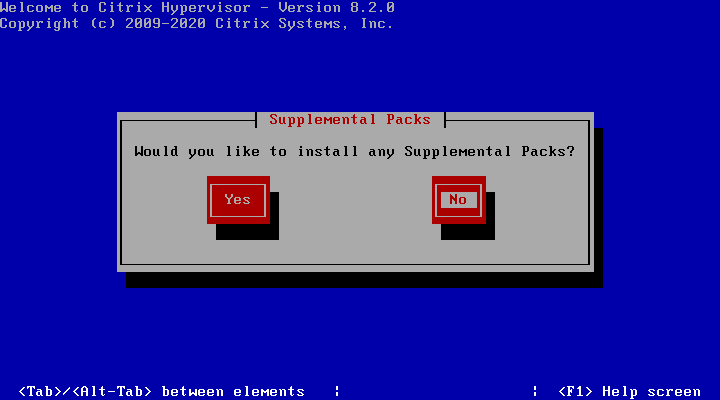
- 추가 팩 설치는 건너 뛰어준다.
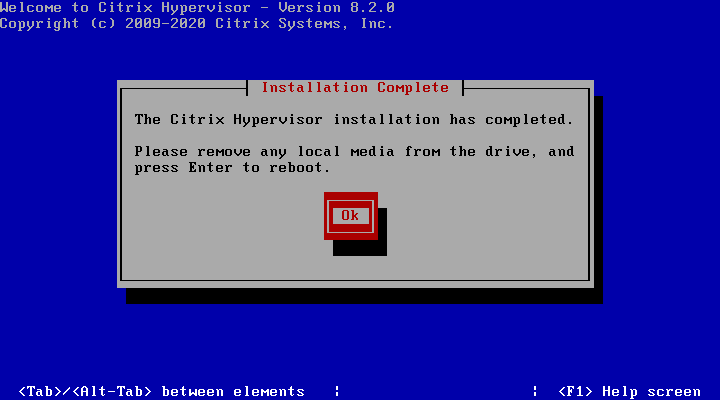
- 설치 완료 후 재부팅 해준다.
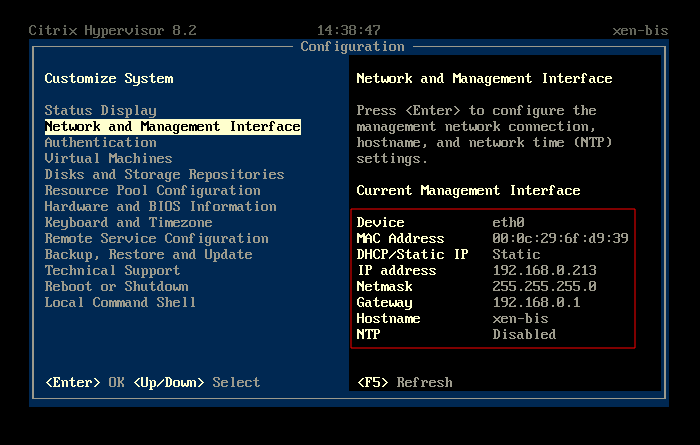
- 위와 같이 XenServer 설치가 완료되면 위와 같은 화면을 볼 수 있다.
'Network > XenServer' 카테고리의 다른 글
| XenServer - Storage(공유), Pool, Template (0) | 2022.06.08 |
|---|---|
| XenServer - XenCenter, XenServer 연결 및 NFS 서버를 통한 Storage 공유 (0) | 2022.06.07 |